怎么在电脑版Excel中将图表添加
腾讯视频/爱奇艺/优酷/外卖 充值4折起
电脑版Excel软件被很多人使用,用来编辑数据等, 为了可以更好地反映数据的比较或趋势,因此想要添加图表,但是却不知道如何添加,那么小编就来为大家介绍一下吧。
具体如下:
1. 第一步,双击或者右击打开Excel表格软件。

2. 第二步,来到下图所示的Excel表格主页面后,输入想要编辑的资料,接着格式化数据内容。

3. 第三步,将想要制作图表的数据范围选中。
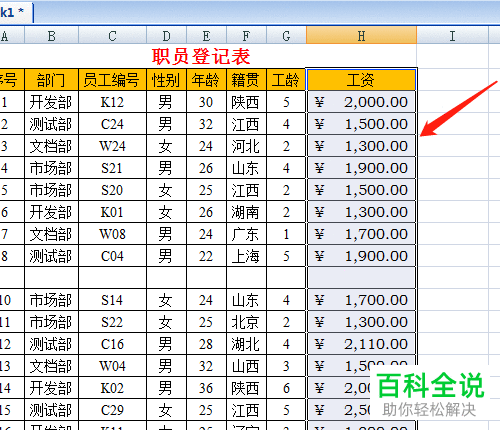
4. 第四步,在下图所示的页面中,点击页面顶部的插入选项,接着点击饼图下面的下拉箭头,然后点击弹出窗口中的三维饼图。


5. 第五步,我们可以看到如下图所示的页面,移动饼图到合适的位置,接着还可以来调整饼图的大小,点击图表的标题,还可以修改标题。
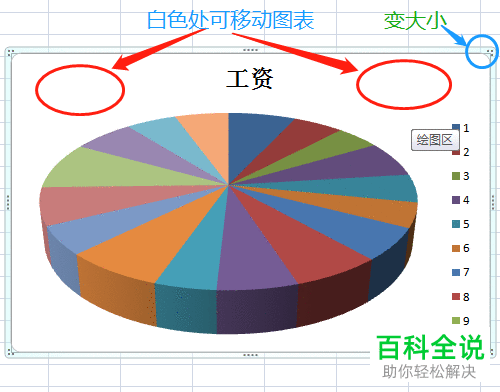

6. 第六步,来到下图所示的图表布局窗口后,点击选择合适的类型,接着选择合适的数值,然后右击数值,并点击弹出窗口中的设置数据标签格式选项。
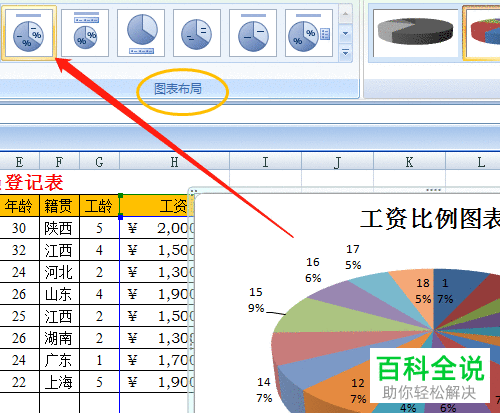

7. 第七步,我们可以看到如下图所示的页面,取消勾选显示引导线左边的选项框,接着点击选择标签位置中的数据标签外选项,然后点击右下角的关闭选项。


以上就是怎么在电脑版Excel中将图表添加的方法。
腾讯视频/爱奇艺/优酷/外卖 充值4折起
时间:2020-03-14 23:21 / 作者:百科全说

电脑版Excel软件被很多人使用,用来处理数据等,有的用户在使用该软件时,为了使数据更加清晰明了,因此想要添加三维百分比堆积柱形图,但是却不知道如何添加,那么小编就来为大家介绍一下吧.具体如下:1. 第一步,双击或者右击打开Excel文档,接着将需要制作柱形图的数据框选出来,然后点击页面顶部的插入选项,并点击箭头所指的插入柱形图或条形图选项.2. 第二步,在下图所示的弹出窗口中,点击三维柱形图中的三维百分比堆积柱形图,也就是箭头所指的图标.3.第三步,在下图所示的页面中,点击箭头所指的设计选项,

电脑版Excel软件被很多人使用,用来处理数据等,有的用户在使用该软件时,为了使数据更加清晰明了,因此想要添加堆积折线图,但是却不知道如何添加,那么小编就来为大家介绍一下吧.具体如下:1. 第一步,双击或者右击打开Excel文档,接着将需要制作堆积折线图的数据框选出来,然后点击页面顶部的插入选项,并点击箭头所指的插入折线图或面积图选项.2.第二步,来到下图所示的弹出窗口后,点击二维折线图中的堆积折线图,也就是箭头所示的图标.3. 第三步,在下图所示的页面中,点击页面顶部的设计选项,接着点击更改颜

有的小伙伴在使用Excel软件编辑数据时,为了使数据看起来更加吸引人,因此想要将文字旋转180度,但是却不知道如何操作,那么小编就来为大家介绍一下吧.具体如下:1. 第一步,双击或者右击打开需要文字旋转的excel文档,接着选中需要文字旋转的单元格.2. 第二步,右击该单元格,接着点击弹出窗口中的设置单元格格式选项.3. 第三步,在下图所示的设置单元格格式窗口中,点击页面顶部的对齐选项,在方向中输入-90,小编想要在这儿提醒一下哟,不能输入180度.4. 第四步,完成输入后,点击右下角的确定选项

电脑版Excel软件被很多人使用,用来编辑一些数据,为了更清楚地知道使用的表格是哪一个,因此想要将标签设置成不同颜色,但是却不知道如何设置,那么小编就来为大家介绍一下吧.具体如下:1. 第一步,双击或者右击打开Excel文档,我们可以看到默认情况下,工作表的标签没有显示颜色.2. 第二步,右击想要设置标签颜色的工作表,接着点击弹出窗口中的工作表标签颜色选项.3. 第三步,在下图所示的弹出窗口中,点击选择主题颜色或者标准色中自己想要使用的颜色.4. 第四步,如果没有在主题颜色或者标准色中找到想要使

电脑版Excel软件被很多人使用,用来编辑数据等, 有的用户在使用该软件时,想要快速将给定的小数位数的数值转换成货币格式,但是却不知道如何操作,其实我们可以采用RMB函数来操作,那么小编就来为大家介绍一下吧.具体如下:1. 第一步,双击或者右击打开Excel表格.2. 第二步,来到下图所示的Excel表格页面后,可以看到数值和小数位数列.3. 第三步,点击选中一个用于存放输出结果的单元格,接着点击页面顶部的公式选项,然后点击文本右边的下拉箭头,并点击弹出窗口中的RMB函数.4. 第四步,我们可以

电脑版Excel软件被很多人使用,用来处理数据等, 有的用户在编辑数据时,为了使数据可以有更好的理解,因此想要添加图片批注,但是却不知道如何添加,那么小编就来为大家介绍一下吧.具体如下:1. 第一步,双击或者右击打开想要添加图片批注的Excel表格.2. 第二步,来到Excel软件主页面后,点击想要添加批注的单元格,接着点击页面顶部的审阅选项,然后点击箭头所指的新建批注选项.3. 第三步,在下图所示的新建批注窗口中,将批注中的内容删除,接着右击批注框的边缘.4. 第四步,我们可以看到如下图所示的

相信很多小伙伴在日常办公中都会用到Excel,那么我们如何给其中的图表添加参考线呢?方法很简单,下面小编就来为大家介绍.具体如下:1. 首先,打开电脑上的Excel,在其中打开要进行操作的图表.接着,点击页面上端的"插入",在其下菜单栏中找到并点击"折线图".2. 在弹出菜单中选择一个折线图种类.3. 将目标柱状条选中后右键,在弹出选项中点击"更改系列图表类型":4. 出现下图所示窗口后,点击下图箭头所指的折线图,然后点击"确定&quo

电脑版PPT软件被很多人使用,用来制作幻灯片等,有的用户在使用该软件时,想要将动画效果设置成不显示或者显示,但是却不知道如何设置,那么小编就来为大家介绍一下吧.具体如下:1. 第一步,双击或者右击打开需要设置的PPT,下图所示的幻灯片都添加了动画效果,需要设置不显示动画效果.2. 第二步,如果一个一个设置不显示的话,那么点击页面顶部的动画选项,接着点击动画窗格选项,然后删除右侧的动画栏中的动画,但是会非常慢.3. 第三步,小编来为大家介绍一个快速设置的方法,点击页面顶部的幻灯片放映选项,接着点击

相信很多小伙伴在日常办公中都会用到Excel,在其中如何才能将整行数据移动到指定行呢?方法很简单,下面小编就来为大家介绍.具体如下:1. 首先,在Excel中打开我们要进行操作的表格,然后找到我们要移动的行数据,这里小编以第五行为例.2. 将第五行选中后右键,在弹出菜单中点击"剪切".3. 接着,找到我们要移动到的位置,这里小编以第二行为例.4. 将第二行选中后右键,在弹出菜单中点击"插入剪切的单元格".5. 之后我们就会发现原来第五行的数据已经移动到下图箭头所指处